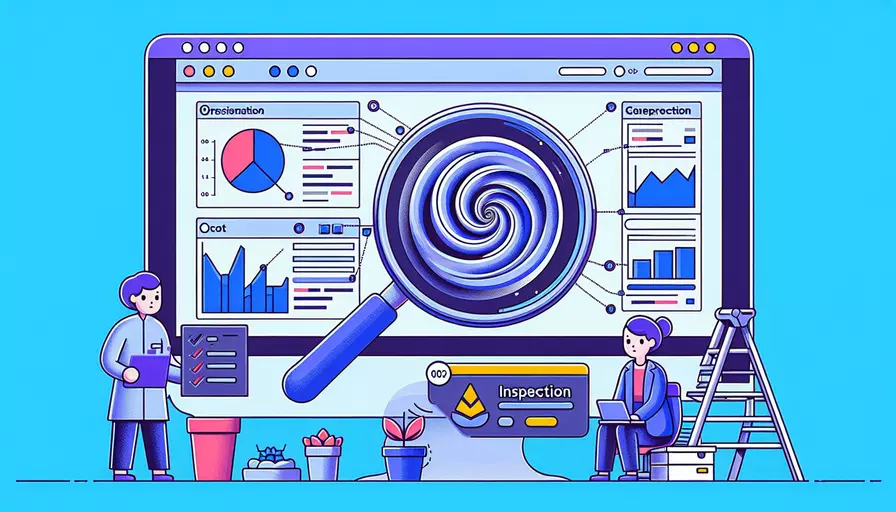
要在Vue中使用检查者工具,你可以通过以下方法来调试和查看你的Vue应用程序:1、使用Vue DevTools、2、利用浏览器自带的开发者工具、3、查看DOM元素和组件实例、4、使用Vue的调试模式。这些方法可以帮助你更好地理解和优化你的Vue应用。接下来我们将详细介绍每个方法。
一、使用VUE DEVTOOLS
Vue DevTools是一个专门为Vue.js开发的浏览器扩展,它可以帮助开发者更方便地调试和查看Vue应用的状态。
-
安装Vue DevTools:
- 对于Chrome用户,可以在Chrome Web Store中搜索“Vue.js devtools”并安装。
- 对于Firefox用户,可以在Firefox Add-ons中搜索“Vue.js devtools”并安装。
-
使用Vue DevTools:
- 安装完成后,打开你要调试的Vue应用。
- 打开浏览器的开发者工具(通常按下F12或右键点击页面并选择“检查”)。
- 在开发者工具中,你会看到一个新的“Vue”标签,点击它即可使用Vue DevTools。
Vue DevTools提供了以下主要功能:
- 组件树:查看和操作组件树,检查每个组件的状态和属性。
- 事件:查看和调试事件,检查事件触发的顺序和数据。
- Vuex:如果你的应用使用Vuex,可以查看和操作Vuex的状态和数据流。
二、利用浏览器自带的开发者工具
即使没有Vue DevTools,浏览器自带的开发者工具也可以用来调试Vue应用。
-
查看DOM元素:
- 打开开发者工具,切换到“元素”或“DOM”标签。
- 在页面上选择一个元素,开发者工具会在DOM树中定位到对应的元素。
- 在Vue应用中,这些元素通常与Vue组件对应,你可以通过查看元素的属性和数据来调试组件。
-
查看控制台输出:
- 切换到“控制台”标签。
- 使用
console.log()、console.warn()和console.error()等方法在代码中输出调试信息。 - 通过控制台输出的信息,可以了解应用的运行状态和发现可能的问题。
三、查看DOM元素和组件实例
Vue提供了一些内置的方法,可以帮助你在开发者工具中查看和调试DOM元素和组件实例。
-
查看DOM元素:
- 在开发者工具中选择一个元素,右键点击并选择“Store as global variable”,这会将元素存储为一个全局变量(通常是
temp1)。 - 在控制台中输入
$vm0可以访问Vue实例,或者$vm0.$el可以访问DOM元素。
- 在开发者工具中选择一个元素,右键点击并选择“Store as global variable”,这会将元素存储为一个全局变量(通常是
-
查看组件实例:
- 在Vue组件中,你可以使用
$vm0来访问组件实例。 - 通过组件实例,可以查看组件的
data、props、methods等属性。
- 在Vue组件中,你可以使用
四、使用VUE的调试模式
Vue提供了一些调试模式和配置,可以帮助你更好地调试应用。
-
开启调试模式:
- 在开发环境中,确保
Vue.config.devtools和Vue.config.productionTip设置为true。 - 这可以确保在开发者工具中启用Vue DevTools并显示生产提示。
- 在开发环境中,确保
-
使用Vue的调试工具:
- 使用
Vue.config.errorHandler来捕获和处理组件中的错误。 - 使用
Vue.config.warnHandler来捕获和处理组件中的警告。
- 使用
-
调试异步操作:
- 使用
async和await来处理异步操作,并使用try...catch来捕获错误。 - 在异步操作中使用
console.log()输出调试信息,帮助你了解异步操作的执行顺序和结果。
- 使用
五、实例说明
为了更好地理解如何使用这些工具,我们来看一个实际的例子。
假设我们有一个简单的Vue应用,有一个组件TodoList,它显示一个待办事项列表,并允许用户添加新的待办事项。
<template>
<div>
<h1>待办事项</h1>
<ul>
<li v-for="item in items" :key="item.id">{{ item.text }}</li>
</ul>
<input v-model="newItem" @keyup.enter="addItem" placeholder="添加新事项">
</div>
</template>
<script>
export default {
data() {
return {
items: [],
newItem: ''
};
},
methods: {
addItem() {
if (this.newItem.trim() !== '') {
this.items.push({ id: Date.now(), text: this.newItem });
this.newItem = '';
}
}
}
};
</script>
要调试这个组件,我们可以使用以下方法:
-
使用Vue DevTools:
- 打开Vue DevTools,查看
TodoList组件的状态和属性。 - 在“组件树”中选择
TodoList组件,查看组件的data和methods。
- 打开Vue DevTools,查看
-
查看控制台输出:
- 在
addItem方法中添加console.log(this.items),输出当前的待办事项列表。 - 在控制台中查看输出的信息,确保待办事项列表正确更新。
- 在
-
查看DOM元素:
- 在开发者工具中选择待办事项列表的元素,查看其属性和内容。
- 确保DOM元素正确渲染和更新。
总结
通过使用Vue DevTools、浏览器自带的开发者工具、查看DOM元素和组件实例,以及使用Vue的调试模式,你可以更好地调试和优化你的Vue应用。建议在开发过程中,充分利用这些工具和方法,提高开发效率和代码质量。同时,定期检查和更新工具,确保使用最新版本,以获得更好的调试体验。
相关问答FAQs:
Q: 如何使用检查者工具来调试Vue应用?
A: 检查者工具(Inspector Tool)是Vue开发者常用的调试工具,它可以帮助我们查看和调试Vue应用的组件结构、数据和状态变化等。下面是使用检查者工具调试Vue应用的步骤:
- 在浏览器中打开Vue应用,并确保Vue开发者工具已经安装和启用。
- 打开浏览器的开发者工具面板(通常是通过右键点击页面,选择“检查”或“开发者工具”来打开)。
- 在开发者工具面板中,切换到“Vue”或“组件”选项卡(根据浏览器不同可能会有所不同)。
- 在这个选项卡中,你可以看到Vue应用的组件树结构。你可以展开和折叠组件,查看每个组件的状态和属性。
- 你还可以在组件上右键点击,选择“查看数据”来查看组件的数据和计算属性。
- 如果你想在组件中进行修改和调试,你可以使用开发者工具提供的控制台面板。在控制台中,你可以直接访问和修改组件的数据和方法。
使用检查者工具可以帮助我们更好地理解和调试Vue应用,特别是在开发过程中遇到问题时。它可以提供实时的组件结构和状态变化,帮助我们快速定位和解决问题。
Q: 检查者工具可以用来查看Vue应用的哪些信息?
A: 检查者工具是一个强大的工具,可以帮助我们查看和调试Vue应用的各种信息,包括但不限于以下内容:
-
组件树:检查者工具可以展示Vue应用的组件树结构,包括父子组件之间的关系。我们可以通过展开和折叠组件,查看每个组件的状态和属性。
-
数据和计算属性:通过检查者工具,我们可以查看Vue组件的数据和计算属性。这包括组件的响应式数据、计算属性以及通过
props传递的属性。 -
事件监听器:检查者工具可以显示组件中的事件监听器,包括内置事件(如
click、change等)和自定义事件。 -
Vuex状态管理:如果你使用了Vuex来管理应用的状态,检查者工具可以帮助你查看和调试Vuex的状态变化。
-
组件性能:检查者工具还可以提供一些性能指标,如组件的渲染时间、更新时间等,帮助我们优化Vue应用的性能。
通过检查者工具,我们可以更好地了解Vue应用的结构和状态,快速定位和解决问题,提高开发效率。
Q: 如何在移动设备上使用检查者工具调试Vue应用?
A: 在移动设备上调试Vue应用同样可以使用检查者工具,不过需要注意一些细节和限制。下面是在移动设备上使用检查者工具调试Vue应用的步骤:
- 确保你的移动设备和开发机器在同一个局域网中,并且可以相互访问。
- 在开发机器上启动Vue应用,并确保Vue开发者工具已经安装和启用。
- 在移动设备上打开浏览器,并输入开发机器的IP地址和Vue应用的端口号(通常是8080)。
- 打开浏览器的开发者工具面板(通常是通过浏览器菜单或设置中的“开发者选项”打开)。
- 在开发者工具面板中,切换到“调试”选项卡(根据浏览器不同可能会有所不同)。
- 在这个选项卡中,你可以找到Vue应用的进程,并连接到该进程。
- 连接成功后,你可以使用检查者工具来查看和调试Vue应用的组件结构、数据和状态变化等。
需要注意的是,由于移动设备的屏幕尺寸和性能限制,检查者工具在移动设备上的功能可能会有所不同。有些浏览器可能不支持检查者工具或者某些功能。此外,移动设备上的调试体验可能不如在桌面上方便。因此,在移动设备上调试时,建议使用桌面机器进行更详细的调试工作,移动设备上主要用于查看和测试效果。
文章标题:vue如何用检查者工具,发布者:飞飞,转载请注明出处:https://worktile.com/kb/p/3640497

 微信扫一扫
微信扫一扫  支付宝扫一扫
支付宝扫一扫 